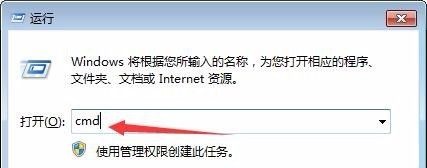win7快速启动设置教程
更新日期:2023-11-20 11:58:19
来源:互联网
设置快速启动栏可以帮助我们能够更方便地打开常用软件。但是有不少人不知道该如何设置,其实方法非常简单,只需要修改一下文件夹路径,然后把程序添加到快速启动栏就可以了,下面就一起来看看具体步骤吧。
win7快速启动设置教程
1、首先右键点击最下方任务栏,选择“工具栏”,再点击“新建工具栏”。
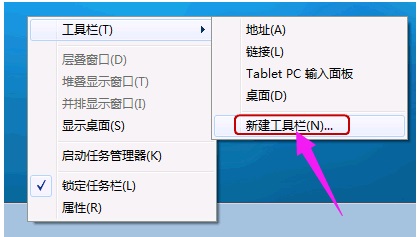
2、然后在文件夹中输入“%userprofile%\AppData\Roaming\Microsoft\Internet Explorer\Quick Launch”,按下回车确定。

3、回到桌面,右键任务栏,取消勾选“锁定任务栏”,然后右键“quick launch”,勾选“显示文本”和“显示标题”。

4、可以右键去掉不需要的任务栏程序。

5、然后右键开始,在任务栏中勾选“使用小图标”。

6、如果我们想要在其中添加程序,可以在文件夹中输入“C:\Users\Administrator\AppData\Roaming\Microsoft\Internet Explorer\Quick Launch”。

7、然后右键空白处选择“新建”—“快捷方式”,点击“浏览”找到想要的程序就行了。

相关文章:win7开机密码设置 |win7卡顿严重
以上就是win7快速启动设置教程了,学会的朋友赶紧去尝试着添加一个快速启动程序吧。想知道更多相关教程还可以收藏系统家园。
- win11驱动安装教程1次
- xp系统安装教程1次
- win11安装安卓app教程1次
- 显卡天梯图2022年03月最新完整版0次
- win11卸载网卡驱动教程0次
- win11隐藏账户详细教程0次
- 电脑麦克风没声音怎么办0次
- win11文本框无法输入解决方法0次
- win11此站点的连接不安全解决方法0次
- win11关屏保详细教程0次
周
月
- 系统重装神器|飞飞一键重装系统软件 V2.8正式版
- 深度技术GHOST WIN10 X64 国庆增强版 v2020.10
- 深度系统Ghost Win10 x64 1909专业版 v2022.10
- Win10 64位下载|Win10 64位专业版[永久激活,超稳定流畅]V2023.11下载-Win7系统之家
- 深度技术Ghost Win10 X64热门纯净版 v2023
- 深度技术Ghost Win10 x86 超纯专业版 v2020.09
- 番茄花园Ghost Win10 x64 完美专业版 v2023
- 番茄花园Ghost win10 64位 小白版 v2021.11
- 番茄花园Ghost Win10 64位 完整装机版 v2022.01
- 番茄花园win10 64位多驱动专业版 v2022.03